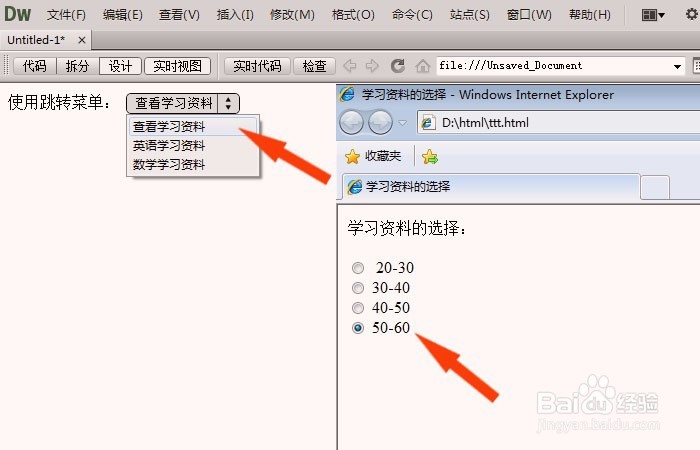Dreamweaver中如何使用跳转菜单
1、 打开Dreamweaver软件,鼠标左键选择新建【HTML】,在代码窗口上,修改网页title标签,比如使用跳转菜单,如下图所示。
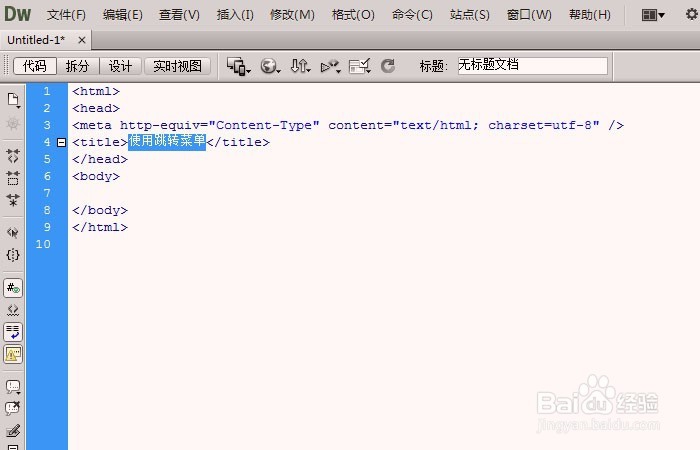
2、 接着,在【设计】的窗口中,鼠标左键单击菜单【插入】下的【表单】,如下图所示。
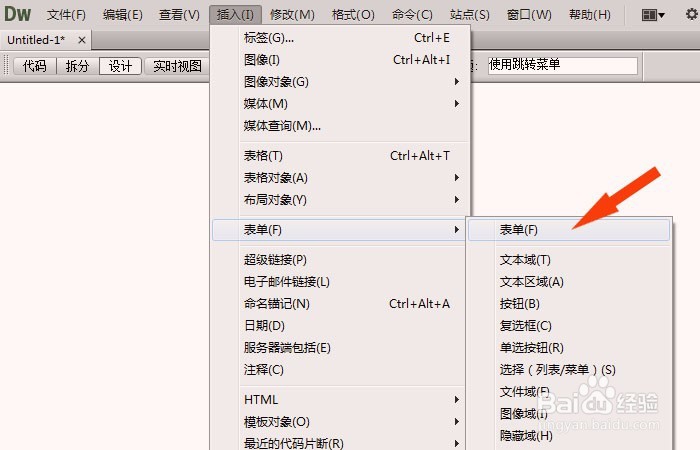
3、 然后,在表单中输入使用跳转菜单的名称,鼠标左键单击菜单【插入】下的【表单】中的【跳转菜单】,如下图所示。
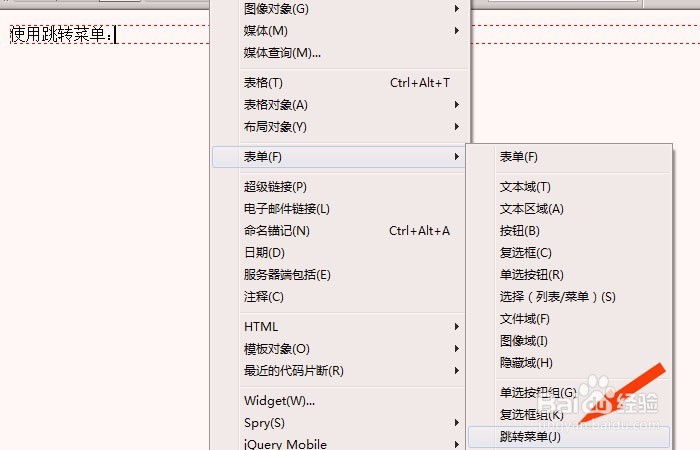
4、 接着,在弹出的【跳转菜单】设置窗口上,输入跳转菜单的名称参数,如下图所示。

5、 然后,在【跳转菜单】窗口中,给菜单添加跳转的网页的参数,如下图所示。
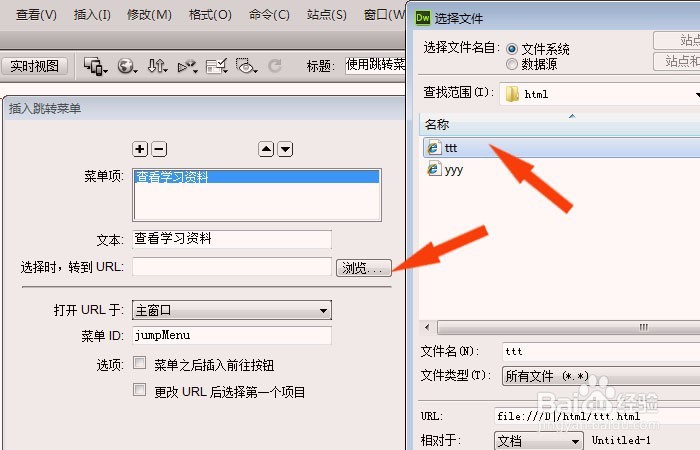
6、 接着,可以看到添加的菜单项的名称网页,如下图所示。
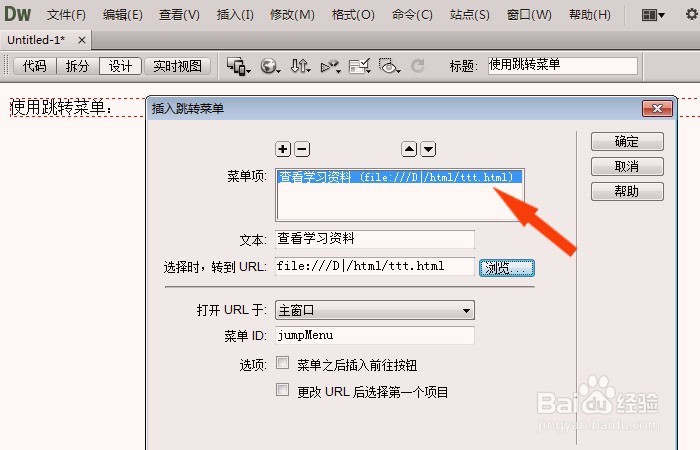
7、 然后,在【跳转菜单】窗口中添加其他的跳转网页,鼠标左键单击【加号】按钮,如下图所示。
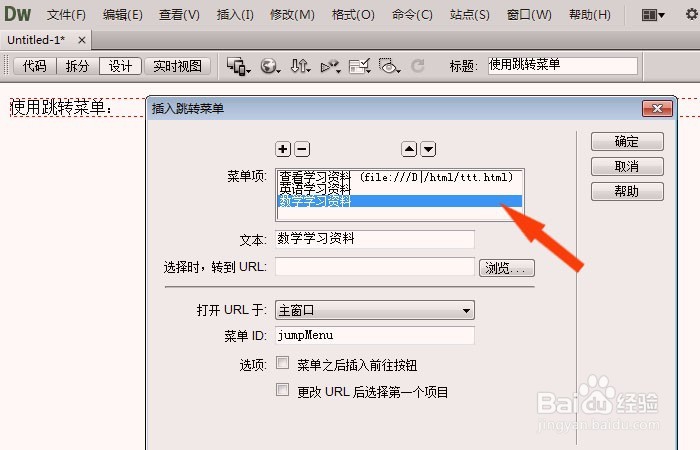
8、 接着,在设计窗口中,可以看到跳转菜单,也可以在属性窗口上修改名称,如下图所示。
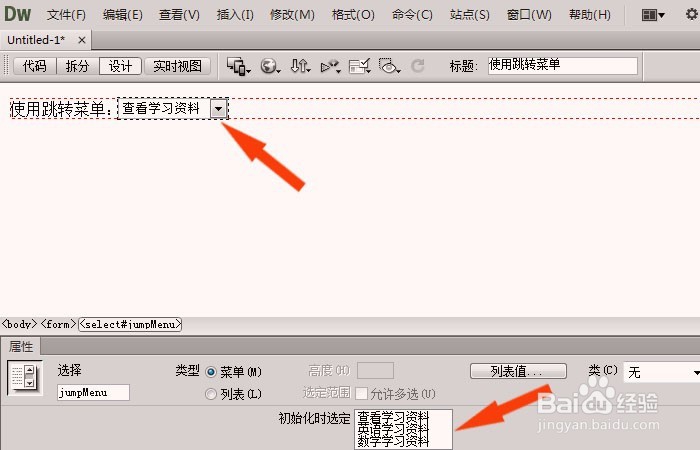
9、 最后,鼠标左键单击【实时视图】窗口,可以看到制作好的跳转菜单,可以选择单击跳转网页,查看网页显示效果,如下图所示。这样表单中的跳转菜单就添加好了,鼠标左键单击【文件】菜单下的【保存】。